نن ورځ، ټیکنالوژي خورا ګړندۍ پرمختګ کوي، او د دې دلیل لپاره ډیری پروګرامونه، کمانډونه او حتی غلطۍ شتون لري چې باید خبر وي. یو له دوی څخه نومیږي "پروسس فایل ته لاسرسی نلري ځکه چې دا د بلې پروسې لخوا کارول کیږي." که څه هم دا خورا ځورونکی دی، حقیقت دا دی دا د ډیری نورو په څیر د حل پرته نه ده.
دا تېروتنه به لاندې بحث وشي؛ لومړی، دا څه شی لري یا څه معنی لري تشریح شي؛ بیا به دا په سمه توګه تشریح شي چې دا څه لامل کیږي. او په نهایت کې ، موږ به تاسو ته د توضیحاتو سره "پروسس فایل ته لاسرسی نلري ځکه چې دا د بلې پروسې لخوا کارول کیږي" حل پریږدو.
!["دا ډول فایل کولی شي ستاسو کمپیوټر ته زیان ورسوي" [د ستونزې حل] د مقالې مقاله](https://citeia.com/wp-content/uploads/2021/01/Archivos-daninos-1024x617.jpg)
"دا ډول فایل ستاسو کمپیوټر ته زیان رسولی شي" [د ستونزې حل]
د ستونزې په حل پوه شئ "دا ډول فایل ستاسو کمپیوټر ته زیان رسولی شي" او حل یې کړئ.
موږ امید لرو چې هر یو توضیحات چې موږ یې دلته پریږدو ستاسو لپاره به ګټور وي ترڅو د دې غلطۍ حل کولو او د موضوع په اړه نور معلومات زده کړئ.
دا غلطي څه معنی لري؟
په اصل کې دا تېروتنه ښکاري کله چې د وینډوز کارونکي د Netsh کمانډ چلولو هڅه کوي په دې عملیاتي سیسټم کې. دا باید په یاد ولرئ چې Netsh یو کمانډ دی چې د ډیری شبکې ترتیب کولو اختیارونه وړاندیز کوي. دا تېروتنه په وینډوز ویسټا، وینډوز 7، وینډوز 8 او حتی کې لیدل کیدی شي وینډوز 10.
ډیری وختونه دا پیښیږي کله چې کاروونکي هڅه کوي په هغه ویب پا onه کې ښي کلیک وکړي چې MMC (Microsoft Management Console) یا IIS (د انټرنیټ معلوماتو خدماتو) سنیپ ان لري.
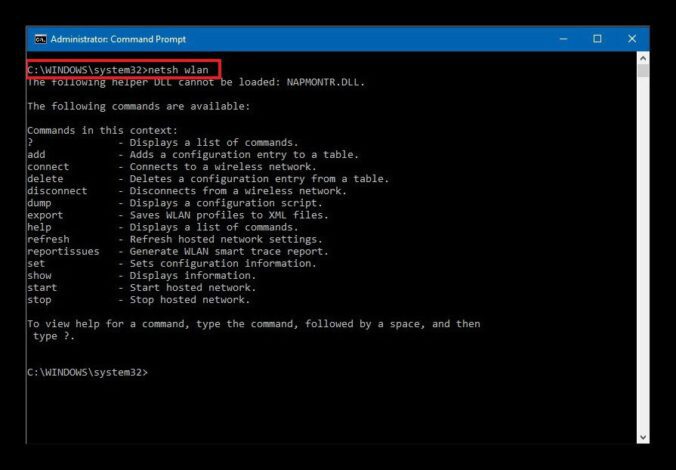
د دې تېروتنې لامل څه دی؟
دا تېروتنه خورا ځورونکې ده، مګر حقیقت دا دی چې دا په تصادفي توګه نه کیږي. په وینډوز کې لږترلږه درې دلیلونه شتون لري چې ولې دا پیښ کیدی شي؛ اوس به هر یو ذکر کیږي، بیا به حل ویل کیږي.
د مدیر امتیازات نلري
دا تېروتنه پیښیږي "پروسس فایل ته لاسرسی نلري ځکه چې دا د بلې پروسې لخوا کارول کیږي" ځکه ټرمینل د مدیر امتیازات نلري. ځکه چې د Netsh کمانډ د شبکې بیاکتنې او ترمیم کمانډ لاین په توګه کار کوي، دا باید د کار کولو لپاره د مدیر په توګه پرمخ بوځي.
بله پروسه د پورټ 80 یا 443 کارول دي
دا تېروتنه په ټرمینلونو کې هم ډیره واقع کیږي چې د IIS سیسټم کاروي (د انټرنیټ معلوماتو خدمتونه، په انګلیسي کې د دې لنډیز لپاره). څرنګه چې دا ډول ټرمینل کولی شي په ورته وخت کې د شبکې ډیری بندرونه وکاروي، دا تېروتنه کله ناکله ښکاره کیدی شي که چیرې کوم بل پروسې د دې دوه شبکې بندرونو څخه کار واخلي.
د ListenOnlyList فرعي کیلي په سمه توګه نه ده ټاکل شوې
بل دلیل چې دا تېروتنه واقع کیدی شي دا دی چې د ListeOnlyList راجستر فرعي کیلي غلط ترتیب شوې. دا به د کمپیوټر لپاره IP پتې ته لاسرسی ناممکن کړي.
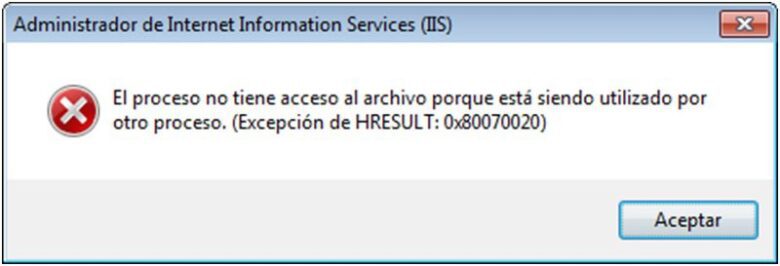
دا تېروتنه څنګه حل کړئ
که څه هم دا تېروتنه ډېره خواشینوونکې ده، خو حقیقت دا دی چې د اصلاح وړ نه دی. د دې په پوهیدو سره چې د دې لامل کیږي ، تاسو کولی شئ د حل لاره ومومئ "پروسس فایل ته لاسرسی نلري ځکه چې دا د بلې پروسې لخوا کارول کیږي." له دوی څخه درې او د پلي کولو څرنګوالی به لاندې وښودل شي.
کمانډ د مدیر په توګه پرمخ وړئ
د "پروسس فایل ته لاسرسی نلري ځکه چې دا د بلې پروسې لخوا کارول کیږي" لومړی حل د مدیر په توګه د Netsh کمانډ چلول دي؛ د دې کولو لپاره، تاسو باید د وینډوز + R کیلي فشار ورکړئ، بیا د ډیالوګ بکس کې "cmd" ټایپ کړئ او بیا Ctrl + Shift + Enter فشار ورکړئ; دا به یو پورته شوی سمبول خلاص کړي. په نهایت کې ، کله چې UAC د دې غوښتنه کوي ، تاسو باید د مدیر امتیازاتو ترلاسه کولو لپاره په "هو" کلیک وکړئ.
د بل IP پته سلسله وکاروئ
په هغه صورت کې چې پخوانۍ طریقه کار نه کوي، بله حل کیدای شي د مختلف IP پتې سلسله کارول وي؛ دا به د DNS احتمالي ستونزو سمولو کې مرسته وکړي. په دې قضیه کې د IP پته بدلولو لپاره امرونه به لاندې وي:
netsh int ipv4 یو متحرک بندر ترتیب کړئ tcp پیل = 10000 شمیره = 1000
netsh int ipv4 د متحرک بندر udp پیل = 10000 شمیره = 1000 ترتیب کړئ
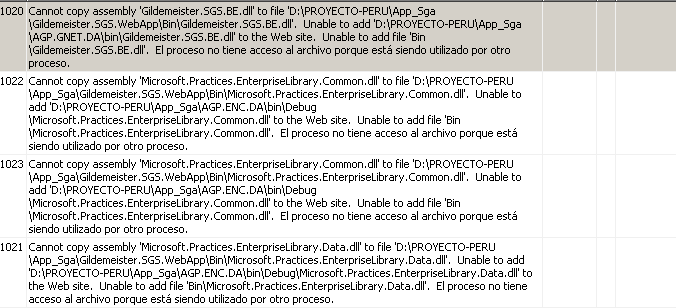
د IIS بندر شخړه حل کړئ
بل حل چې "پروسیجر فایل ته لاسرسی نلري ځکه چې دا د بلې پروسې لخوا کارول کیږي" پدې قضیه کې پلي کیږي د Netsat.exe کارول دي ترڅو معلومه کړي چې کوم پروسې په 80 او 443 بندرونو کې موقعیت لري. د وینډوز + R کیلي فشارولو څخه به وي، بیا د ډیالوګ بکس کې "cmd" ټایپ کړئ او بیا Ctrl + Shift + Enter فشار ورکړئ. د پورته شوي سمبول خلاصولو لپاره.
کله چې UAC ورته اشاره وکړي، د اداري امتیازاتو ورکولو لپاره "هو" باندې کلیک وکړئ. بیا، د پورته شوي سمبول دننه، د .exe کارونې چلولو لپاره د netstat -ano کمانډ ولیکئ. کله چې بیرته راستنیدل ، تاسو باید د فعالو اړیکو لیست وپلټئ او وګورئ چې ایا بندرونه 80 او 443 د بلې پروسې لخوا کارول کیږي.
که دا د بلې پروسې لخوا کارول کیږي، د لوړ شوي کمانډ پرامپټ باید وتړل شي. بیا تاسو باید د وینډوز + R کیلي فشار ورکړئ، بیا "regedit" ټایپ کړئ او Enter فشار ورکړئ. دا به د راجسټری مدیر خلاص کړي، او کله چې UAC اشاره کوي تاسو باید د اداري امتیازاتو ترلاسه کولو لپاره "هو" فشار ورکړئ.
د راجسټری ایډیټر دننه کیدو سره تاسو باید لاندې لار ته لاړشئ HKEY_LOCAL_MACHINE \ سیسټم \ CurrentControlSet \ خدمتونه \ HTTP \ پیرامیټونه \ ListenOnlyList.

ستاسو د کمپیوټر پروسس سرعت ګړندئ کړئ [وینډوز 7 ، 8 ، 10 ، ویسټا ، ایکس پی]
زده کړئ چې تاسو څنګه کولی شئ د خپل وینډوز کمپیوټر پروسس ګړندی کړئ.
که چیرې د ListenOnlyList هیڅ فرعي کیلي شتون نلري، بل مه جوړوئ؛ د ډیفالټ IP پتې څخه یو کارول کیدی شي. لومړی تاسو باید د HTTP خدمت ودروئ، نو تاسو باید مدیر په شالید کې وساتئ. تاسو باید وینډوز + R فشار ورکړئ، بیا "cmd" او بیا Enter "؛ بیا تاسو باید لاندې کمانډ ته ننوځئ او بیا Enter فشار ورکړئ:
خالص بند http
کله چې پوښتنه وکړئ چې ایا تاسو غواړئ عملیاتو ته دوام ورکړئ تاسو باید "Y" فشار ورکړئ او Enter فشار ورکړئ او بیا مدیر ته ننوځئ. پداسې حال کې چې تاسو باید د ناسم IP پتې په لټه کې شئ او له منځه یې یوسي. یوځل چې دا ترسره شي، تاسو باید سیسټم بیا پیل کړئ، او بیا د وینډوز + R په فشارولو سره د HTTP خدمت پیل کړئ، بیا "cmd"، Enter فشار ورکړئ او لاندې کمانډ ټایپ کړئ:
خالص پیل http
د دې کولو په کولو سره، "پروسیجر فایل ته لاسرسی نلري ځکه چې دا د بلې پروسې لخوا کارول کیږي" به ورک شي او تاسو به وکولی شئ د دې برنامې اداري امتیازاتو څخه خوند واخلئ.